1、打开CorelDRAW软件,进入编辑窗口。输入一个文字或绘制一个图形,调整好大小与角度。
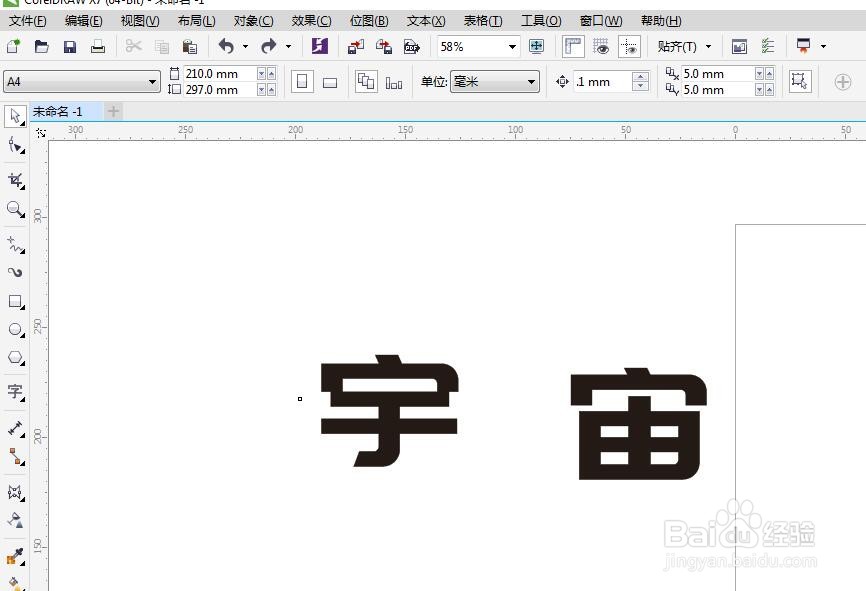
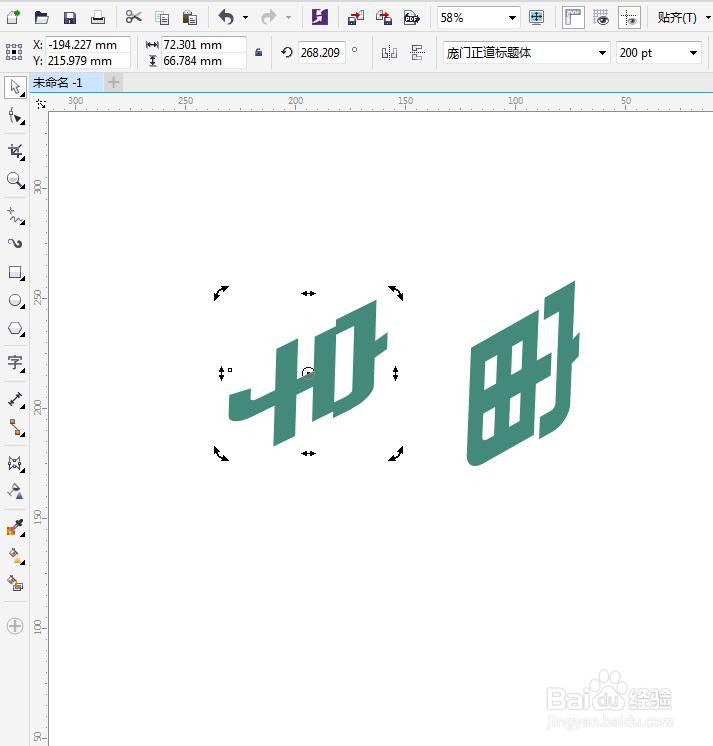
2、将文字复制一份,放到一边备用。选择立体体化工具,在文字上向下拖拽,创建立体效果。
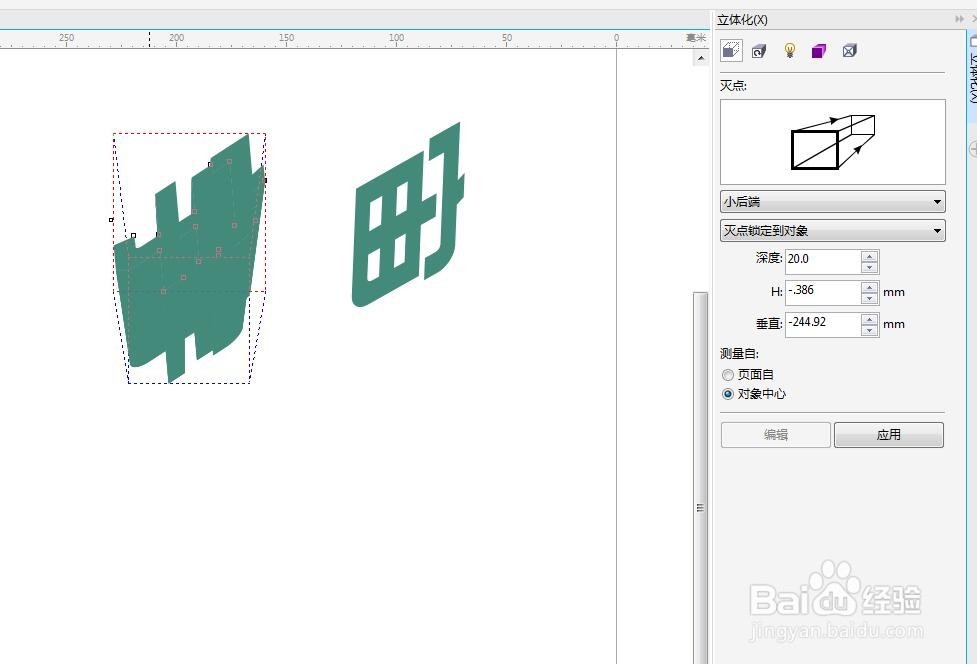
3、点击效果-立体化,打开立体化设置窗口。选择后部平行,点击应用,得到如图效果。
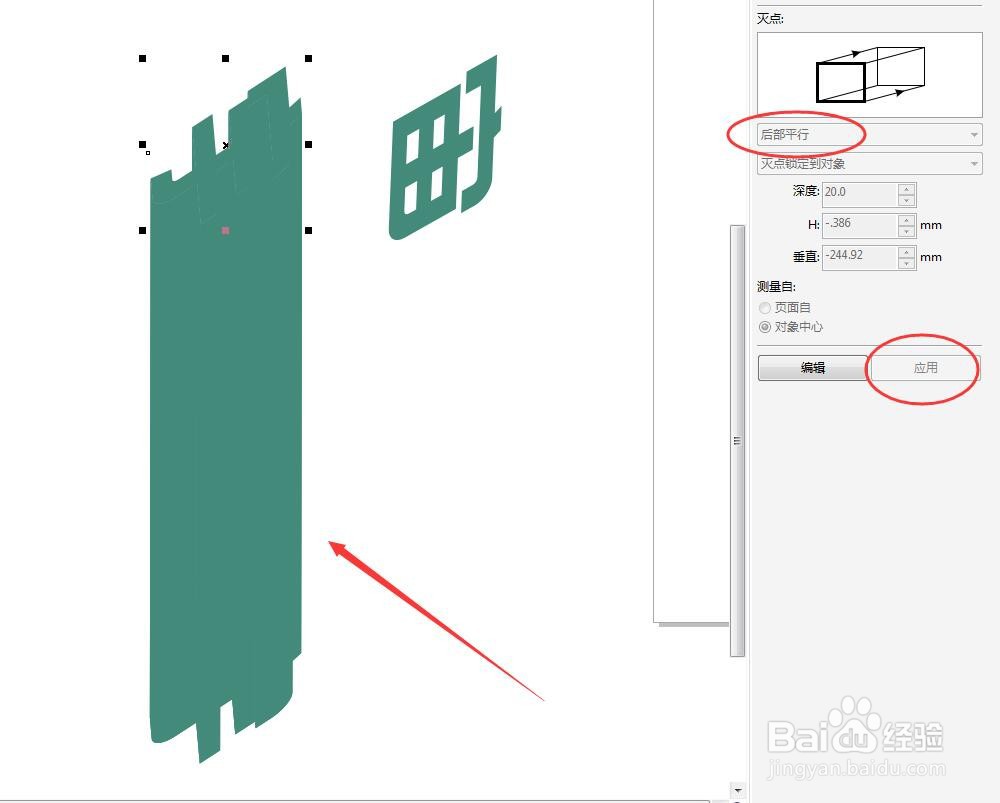
4、选中立体文字,右键拆分立体化群组。再选择透明度工具在从顶部向下拉,得到渐变效果。
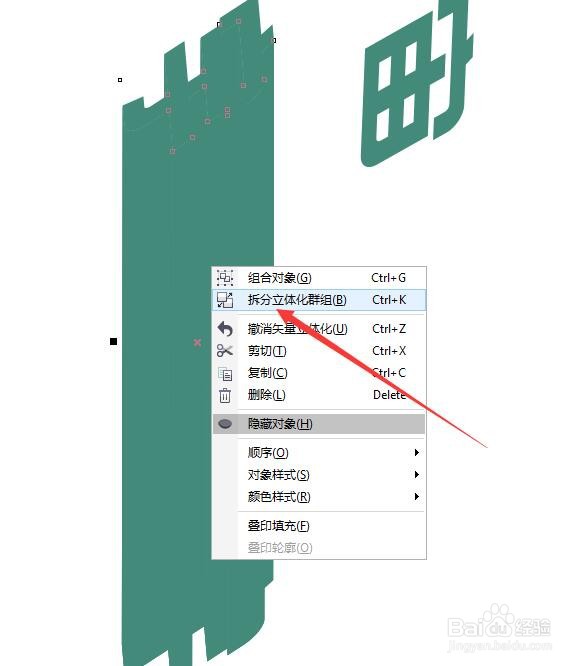

5、将之前复制好的文字副本,添加白色描边放到立体字上方,对齐。

6、给文字添加背景色,调整描边粗细,最终终效果如图:

时间:2024-10-12 10:50:46
1、打开CorelDRAW软件,进入编辑窗口。输入一个文字或绘制一个图形,调整好大小与角度。
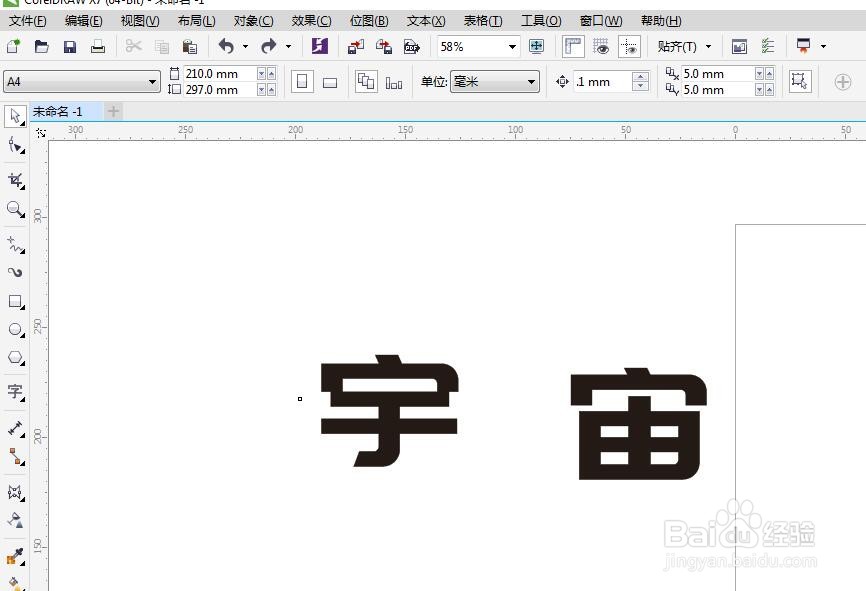
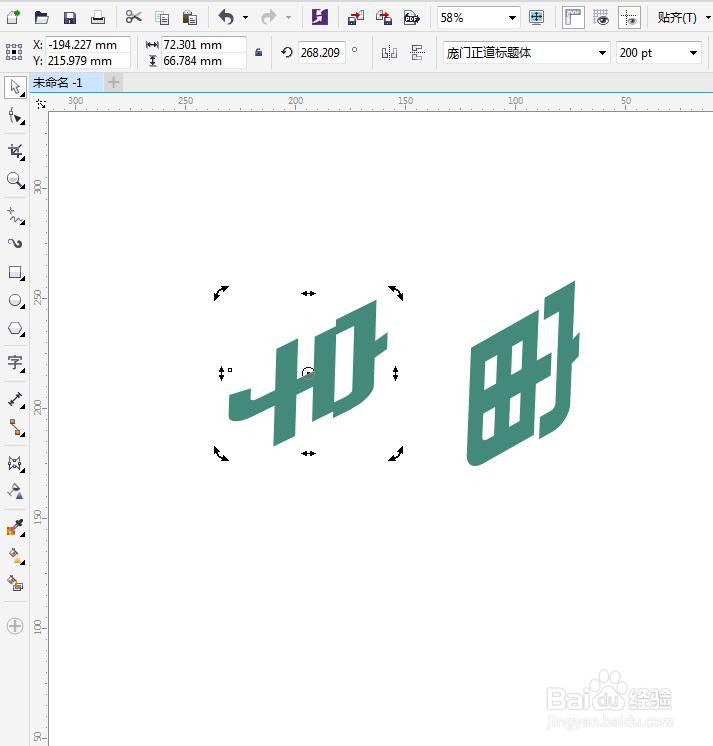
2、将文字复制一份,放到一边备用。选择立体体化工具,在文字上向下拖拽,创建立体效果。
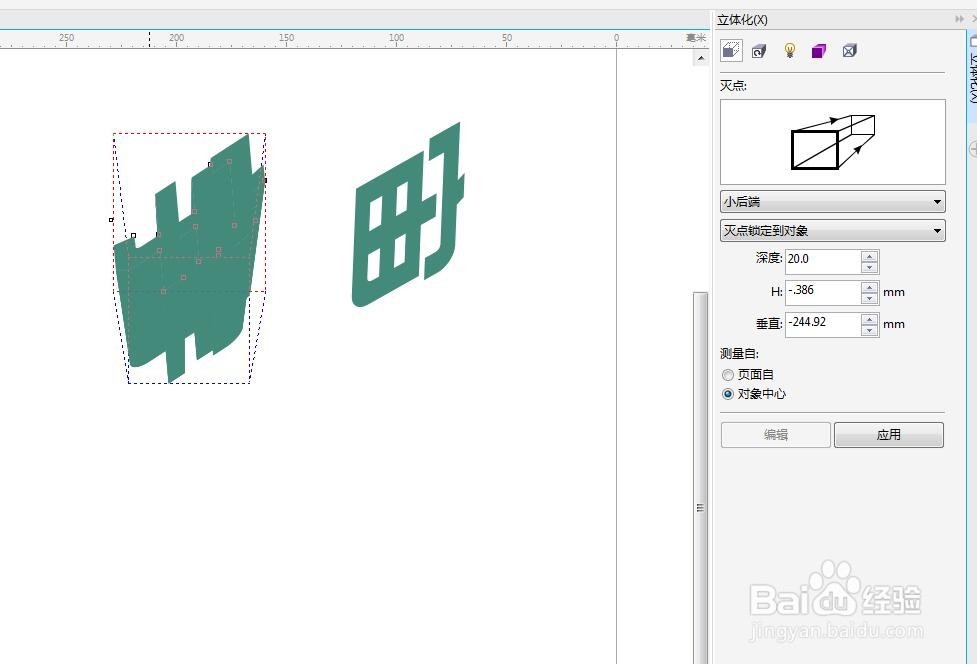
3、点击效果-立体化,打开立体化设置窗口。选择后部平行,点击应用,得到如图效果。
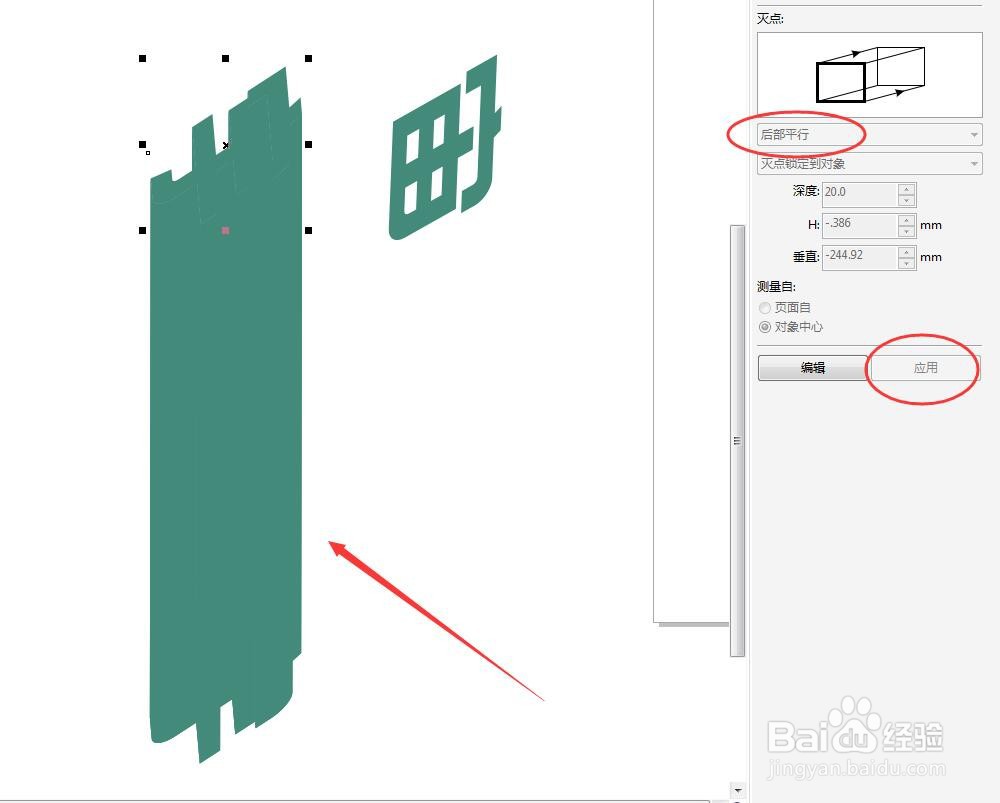
4、选中立体文字,右键拆分立体化群组。再选择透明度工具在从顶部向下拉,得到渐变效果。
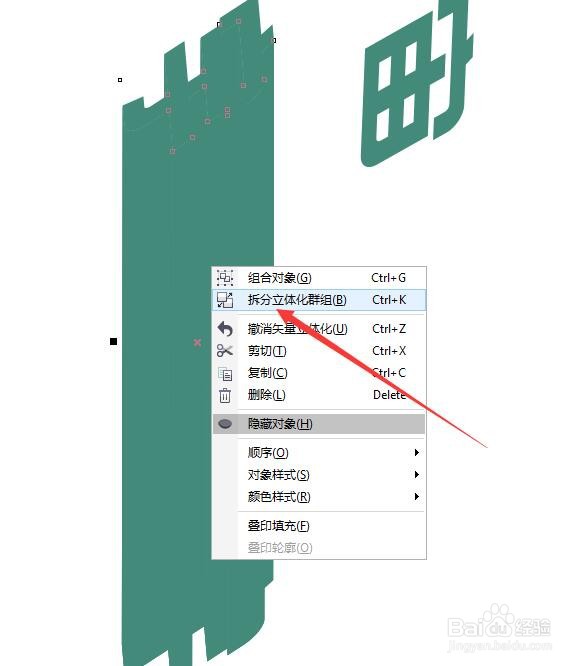

5、将之前复制好的文字副本,添加白色描边放到立体字上方,对齐。

6、给文字添加背景色,调整描边粗细,最终终效果如图:

